常用数字设计仿真工具(Questa,VCS,IUS/Xcelium,Verdi等)使用入门-程序员宅基地
技术标签: SystemVerilog simulation Verilog IC设计和验证
目录
1. 前言
本文简要介绍一些主流的数字逻辑设计仿真器(比如说VCS, IRUN/Xcelium, ModelSim/QuestaSim等)的最基本用法。或许还会考虑一些设计验证辅助工具,比如说波形观测工具Verdi、Xilinx的Vivado等的基本使用方法。或许对入门者有些参考意义。(持续更新中)
2. QuestaSim基本使用方法
以下实验使用版本:Questa Sim -64 10.6c(Windows10)
基于以下代码源文件进行实验。
// hello_systemverilog.sv
`timescale 1ns/1ps
module tb;
initial begin
#100ns;
$display("@%0t: Hello, welcome to SystemVerilog world!",$time());
$finish();
end
endmodule2.1 命令行编译
命令行运行是指在命令行终端(windows cmd, 或windows terminal等)执行。
>> vlog -sv hello_systemverilog.sv
vlog是questasim的编译命令。“-sv”是指示vlog按照systemverilog语法进行编译。 编译后会生成一个库,由于以上没有指定,缺省的库名就是work。如果要显式地指定不同的库名,可以追加选项“-work libname”,初学者就不必去纠结这个了。
2.2 命令行运行
>> vsim -c -novopt work.tb
其中,“-c”表示在命令行运行,即不启动GUI(图形界面)。“-novopt”表示不做优化,在调试时通常使用这个选项,这个会使得仿真速度慢一些。work就是上一节编译生成的库,tb就是其中的仿真模型顶层,对应于以上module的module name。
执行以上命令后,进入VSIM的命令行界面,提示符为“VSIM 1>”。
输入命令run -all就可以完成仿真。如下图所示:
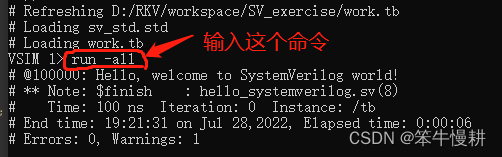
也可以在run后面跟一个表示时间长度的参数。比如说“run 1ns”等。由以上源文件中可知,总的仿真时间为100ns,所以run后跟的时间长度参数大于等于100ns时其效果与“run -all”是相同的,都会跑完仿真并从VSIM命令行界面退出(退回到终端命令行)。如果小于100ns,则执行完命令后会继续停留在VSIM的命令行界面等待进一步的命令输入。
2.3 启动GUI进行仿真
上一节的命令中如果去掉“-c”选项,则会启动QuestaSim的图形界面。 当然,也可以显式地加上选项“-gui”
>> vsim -novopt work.tb
在弹出的QuestaSim-GUI的transcript窗口的命令行输入“run -all”,同样可以运行,如下图所示。

注意,在运行弹出的对话框,如果选择“是”会退出GUI,选择“否”则会继续停在GUI中等待下一步指令。
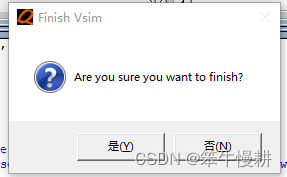
如果停留在GUI中,并且想重新执行一遍仿真,可以执行restart命令,然后运行run -all。注意,不执行restart而运行run -all,不会有任何效果,因为以上仿真已经结束(仿真时间已经前进到100ns处,再执行run也没有什么可运行的了)。restart相当于让仿真时间复位归零。
2.4 从GUI中进行编译运行
以上是从终端命令行执行QuestaSim编译运行命令启动QuestaSim-GUI。也可以直接先启动QuestaSim-GUI,在GUI中创建project、添加文件、编译、运行等。实际上毋宁说从GUI开始,是初学者最喜欢的方式吧。
双击QuestaSim图标启动QuestaSim-GUI,
从菜单栏选择File-->New-->Project:


选择“Add Existing File”并选择上面编辑好的源代码。右键选择文件从下拉菜单选择compile-->selected file:

在library窗口看到编译生成的库work,及其中包含的tb:
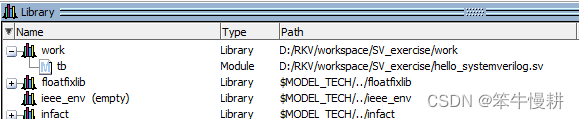
右键选择tb并下来菜单按如下图所示选择,即可启动仿真:
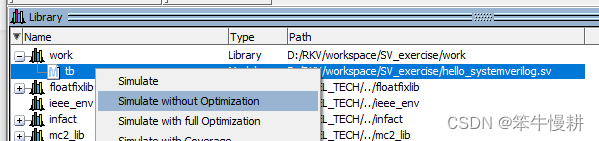
在下面的Transcript窗口会显示出等价的命令行命令“vsim -novopt work.tb”,然后停留在命令行等待指令,输入run -all执行仿真(与上面描述的相同),如下图所示:
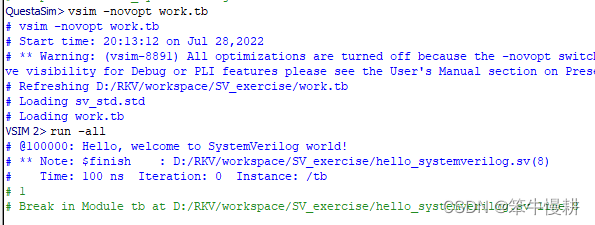
2.5 dump波形
在图形界面仿真想dump信号波形观察的话,在执行run -all之前先执行以下命令即可:
VSIM 1> log -r /*
这条命令表示对所有信号进行波形dump,对于初学者来说,所接触的设计都比较小,就全部dump即可。以上命令选项就不赘述。当设计到大型设计的话,就要考虑有选择性的进行波形dump(话说回来,大型设计的话通常就应该采用vcs或者ius等了)。
当然,以上例码过于简单,没有波形观测的必要,这里就暂时不演示如何在QuestaSIm-GUI中观察波形了。
2.6 指定随机种子
>> vsim -c -novopt -sv_seed 0 work.tb
>> vsim -c -novopt -sv_seed random work.tb
可以用-sv_seed选项来指定随机化初始种子。 以上第一条语句是指定0作为种子,而第二条语句是指定每次运行随机生成种子。如果仿真程序中有随机因素,则第一条语句即便重复运行也会产生完全相同的结果,而第二条语句在重复运行时每次会产生不同的结果。随机化以及可控的随机化是仿真验证的一个非常重要的方面,值得仔细学习。
2.7 命令行指定testcase名
当一个testbench中存在多个testcase时,在运行仿真时需要指定所需要运行的testcase名,命令行格式如下:
Vsim [options] +TESTNAME=[testcase] work.tb
For example:
vsim work.tb -sv_seed $SEED -l sim.log +TESTNAME=smoke_test其中smoke_test为代表一个testcase的class name。 注意,不需要双引号。
2.8 其它常用选项
# 常用
-c # 使vsim运行在命令行模式,不启动图形界面,节省时间
-novopt # 不采用vopt优化,常和+acc配合使用,常用于调试阶段需要跟踪观测所有代码中出现的信号时-voptargs=acc # 采用优化编译,但是保留对所有信号可访问
-l <logfile> # 输出仿真的log文件
-do <dofile> # 开始仿真后运行tcl脚本(控制文件)
-L # 加载所需要的仿真库文件
-sv_seed [n | random] #指定随机种子
# 其它
-t # <ps or ns> 定义仿真时间精度
-g|G<name=value># 设置VHDL的generic参数值
-quiet # 关闭loading的信息
-coverage # 在仿真时产生代码覆盖率数据,功能覆盖率数据默认生成,与此项无关
-classdebug # 更多类调试功能
-solvefaileddebug # 使能输出随机化失败等更多调试信息
2.9 基于Tcl脚本的运行方法
当设计文件比较多,将所有仿真配置、命令、源文件等相关信息都写到一个Tcl文件中,能够大大提高工作效率。类似于windows中的批处理脚本、或者linux下的shell脚本或者Makefile等。以下介绍一个简单的QuestaSim仿真用Tcl脚本,在Windows和Linux下都可以使用。
set TB "tb_top"
set INCDIR "+incdir+../design"
set VCOMP "vlog -cover bst -timescale=1ns/1ps -l comp.log $INCDIR"
# clean the environment and remove trash files
set delfiles [glob work *.log *.ucdb sim.list]
file delete -force {*}$delfiles
# compile the design and dut with a filelist
vlib work
eval $VCOMP ../src/designfile1.v
eval $VCOMP ../src/designfile2.v
eval $VCOMP ../src/designfile3.v
eval $VCOMP -sv ./dut_pkg1.sv
eval $VCOMP -sv ./$TB.sv
# run a test
set TEST chnl_burst_test
set SEED [expr int(rand() * 100)]
vsim work.tb -sv_seed $SEED -l sim.log +TESTNAME=$TEST
run -all2.10 其它常用命令
vlog # 编译
vlib # 建立一个新的工作库/逻辑库
vmap # 映射逻辑库名到制定的目录
add wave # 将信号加入波形
run [x | -all] # 执行仿真(x表示仿真时间,-all 执行到结束,不带参数表示仅启动仿真)
quit # 退出仿真
3. VCS基本基本使用方法
Reference: VCS User Guide
3.1 编译
3.1.1 基本编译命令
verilog file编译基本命令:vcs top.v
需要编译多个文件时,可以将所有源文件按必要的顺序列在file.list中,然后调用命令:vcs -f file.list
对于SystemVerilog源文件的编译,需要加上选项-sverilog:vcs -sverilog top.sv
3.1.2 包含路径的指定
通常将一组相关联的类定义文件组成一个package,在package中include各类定义文件。比如说,Pkg.sv contains `include “file1.sv” ,`include “file2.sv.”
package pkg;
`include “file1.sv”
`include “file2.sv”
endpackage可以用以下编译命令进行编译,其中“+incdir”用于指定包含路径:
vcs -sverilog +incdir+filespath pkg.sv
3.1.3 其它常用选项
指定编译log文件,用“-l”选项:
vcs -sverilog -l compile.log top.sv
用“-timescale_override”选项指定全局time scale覆盖代码文件中的timescale定义:
vcs -sverilog -timescale =1ns/1ps -l compile.log top.sv #
vcs -sverilog -timescale_override =1ns/1ps -l compile.log top.sv #覆盖源代码中的仿真时间单位和精度,不推荐使用,会把模型的时间单位覆盖,可能导致模型功能错误
-timescale与-timescale_override的区别?
改变参数定义和设置:+define+LENGTH=10
vcs -sverilog +define+LENGTH=10 -timescale =1ns/1ps -l compile.log top.sv
对于UVM编译使用: -ntb_opts uvm-1.2
vcs -sverilog -ntb_opts uvm-1.2 +define+LENGTH=10 -timescale_override =1ns/1ps -l compile.log top.sv
debug选项:-debug_all
vcs -sverilog ntb_opts uvm-1.2 -debug_all +define+LENGTH=10
-timescale_override =1ns/1ps -l compile.log top.sv
代码覆盖率仿真选项: -lca -cm line+cond+fsm+tgl+assert -cm_tgl mda
vcs -sverilog ntb_opts uvm-1.2 -debug_all +define+LENGTH=10
-timescale_override =1ns/1ps -lca -cm line+cond+fsm+tgl+assert -cm_tgl mda -l compile.log top.sv
如果存在多个top module,可以通过-top指定top module进行仿真。在调试阶段特别方便。
vcs –sverilog design.sv –top work.tb1
-
+warn=noxxx选项:用于禁用特定的警告信息。例如,"+warn=noDNF"将关闭关于DNF表达式的警告。
3.1.4 vcs选项一览表
更全面的vcs选项一览表参见:[VCS]VCS常用命令詳解
3.2 vcs两步仿真
vcs的两步仿真是指,先用vcs命令编译生成一个simv文件(对应于下面三步仿真法中的compile和elaboration两个步骤的处理合二为一),再执行这个sim文件进行仿真。如下所示:
# Two-step Flow
# Compilation
% vcs [compile_options] Verilog_files# Simulation
% simv [run_options]
The two-step flow is supported only for Verilog HDL and SystemVerilog designs.如果设计中还存在VHDL的话,需要使用三步仿真法。主要原因在于,对于VHDL和Verilog所需要的Analyze命令是不同的,分别是vhdlan和vlogan。在两步仿真法中(由于Analyze or Compile和Elaboration合并在一起处理)缺省地是使用vlogan,所以无法支持VHDL仿真。
3.3 vcs三步仿真
vcs的三步仿真是指分编译(Compile or Analyze)、elaboration、和执行仿真三步执行。基本使用方法如下所示:
#Three-step Flow
#Analysis
#Always analyze Verilog before VHDL.
% vlogan [vlogan_options] file1.v file2.v
% vhdlan [vhdlan_options] file3.vhd file4.vhd#Elaboration
% vcs [elaboration_options] design_unit#Simulation
% simv [run_options]
以下是用Makefile(本Makefile取自路科验证课程示例文件)实现的vcs三步仿真flow所示。分别执行make comp, make elab和make run执行三步仿真法的三个步骤。
#############################
# User variables
#############################
TB = tb1
SEED = 1
DFILES = ../mcdt/v1/{arbiter.v,slave_fifo.v,mcdt.v}
VFILES = $(TB).v
#############################
# Environment variables
#############################
VCOMP = vlogan -full64 -sverilog -timescale=1ps/1ps -nc -l comp.log
ELAB = vcs -full64 -debug_all -l elab.log -sim_res=1ps -fsdb
RUN = $(TB).simv -l run.log -sml +ntb_random_seed=$(SEED)comp:
$(VCOMP) $(DFILES) $(VFILES)elab:
$(ELAB) -top $(TB) -o $(TB).simvrun:
$(RUN)
当然,当一切都调试完毕后,也可以直接一条命令执行完事:
make comp elab run
3.4 fsdb波形输出选项
vcs仿真中要输出fsdb波形,需要以下两方面的代码和设置。
(1)testbench文件中需要追加fsdb波形dump命令,示例如下:
//6. FSDB Waveform dump.
initial
begin
begin
$fsdbDumpfile("./top.fsdb");
$fsdbDumpvars(0,tb);
end
end(2) 在vcs命令行添加“-fsdb选项”,如以上Makefile中的ELAB命令所示:
ELAB = vcs -full64 -debug_all -l elab.log -sim_res=1ps -fsdb
当然,这个选项也可以修改一下,改为可以在命令行指定以便于在执行make命令开启和关闭fsdb波形输出。
3.5 ucli
3.5.1 基础介绍
Unified Command Line Interface (UCLI) 提供了与VCS交互仿真的控制命令,即与VCS的命令行输入接口。UCLI的命令是基于Tcl脚本语言进行编写的,也就是说可以编写Tcl脚本来实现:
- 控制仿真
- dump fsdb或者vpd波形文件
- 保存或恢复仿真状态
- force或release某个信号
- 使用breakpoints或scope以及内建宏等信息对设计进行调试
因此可以很灵活的进行调试和仿真控制。
基本使用方法:
simv -ucli -i xxx.tcl这里我们吃进去一个xxx.tcl文件,其中包含了想要的UCLI命令。
3.5.2 常见命令
VCS有命令行模式和图形模式,图形模式使用的是DVE,命令交互模式使用的是ucli。
vcs中要调用ucli接口,执行脚本,必须在compile的时候,加入debug的权限:-debug,-debug_pp,-debug_all,-debug_access,-debug_region。在run的时候,指定vcs -ucli [run_option],需要在编译时加入参数以开启ucli,否则ucli交互时只能使用简单的 ’run’、 ‘dump’、 'quit’命令。
推荐编译时添加参数如下:
‘-debug_access<+option>’ 对系统进行调试
‘-debug_access+classdbg’ 用于测试台调试
‘debug_access+all’
ucli提供的命令:
call,调用verilog或者vhdl中的system task;
stop,设置断点;
abort (中止评估宏文件)
ace (评估模拟模拟器命令)
alias 为命令创建别名)
assertion 断言(SVA / PSL)相关命令)
call 执行Verilog系统任务/功能,Verilog PLI任务/功能或VHDL外部过程)
cbug 对C,C ++和SystemC源文件的调试支持)
checkpoint 检查点/在当前/给定时间加入仿真设计)
config 显示/设置配置变量的当前设置)
constraints 显示设计信息,禁用/启用/添加/删除/更改约束,或提取约束的测试用例)
debug
coverage 评估覆盖命令)
detach_sim 从Verdi脱离simv,然后回到UCLI)
do 评估一个TCL(宏)脚本; “源” TCL命令的超集)
drivers 获取信号/变量的驱动程序信息)
dump 创建/操作/关闭转储值更改文件信息)
finish 让工具完成,然后将控制权返回给UCLI)
force 强制或将值存入信号/变量)
fsdb 适用于VCS(-MX)的Debussy FSDB命令集)
get 获取信号/变量的值)
helpdoc 修改或扩展ucli帮助页面)
listing 显示源文本)
loaddl 在模拟器空间中加载/卸载用户的动态对象
loads 获取信号/变量的负载信息
lp_show 本机低功耗(NLP)相关命令
memory 从文件加载/写入文件的内存值,或使用给定值初始化内存
msglog 设计和测试平台静态和动态数据记录
next 推进工具逐步完成任务和功能
onbreak 指定在宏到达停止点时运行的脚本
onerror 指定在宏遇到错误时运行的脚本
onfail 指定在宏遇到故障时运行的脚本
pause 暂停执行宏文件
power 电源统计相关命令(SAIF):
release 从使用“ force”分配的值中释放变量
report_timing 将实例的计时信息报告给指定的文件或控制台
report_violations 设置各种与xprop相关的报告违规
restart 重新执行工具; UCLI将使用以前的设置返回到零时间
restore 恢复保存在文件中的模拟状态
esume 恢复执行宏文件
run xx 运行xx时间后停止,不推荐使用
run 运行仿真直到遇到$stop或者设置的断点
run -posedge xx 运行到信号xx的上升沿停止
run -change xx 运行到信号xx变化时停止
saif 交换活动交换格式相关命令
save 将模拟状态保存到文件中
scope 显示当前的顶层
scope xxx 进入xxx模块
scope -up 回到上一层
search 搜索名称与指定模式匹配的设计对象
senv 显示一个或所有synopsys :: env数组元素
sexpr 评估工具中的表达式
show 显示当前模块的信号及子模块
show xxx -value -radix hex/bin/dec 以特定形式显示信号值
stack 显示线程信息或移动调用堆栈
start 开始执行工具
start_verdi 从UCLI提示符启动Verdi
status 显示宏文件堆栈
step 推进工具一条语句
stop 显示已经设置的断点
stop -posedge xx 在信号的上升沿设置断点
stop -condition {信号表达式} 在信号表达式为真的地方设置断点
stop -delete xx 删除断点xx,xx为断点数字编号
tcheck 启用/禁用指定实例/端口的定时检查
Tcl Tcl内置命令的帮助
thread 显示线程信息或移动当前线程
unalias 删除一个或多个别名
virtual 创建,删除或显示虚拟对象
xprop 设置或查询xprop合并模式
3.5 VCS与VCS_MX的区别
VCS_MX为mixed hdl仿真器,支持vhdl+verilog+sv的混合仿真。VCS只支持verilog, sv。在feature上唯一的区别在于对vhdl的支持。如果没有vhdl的设计的话或许VCS好些,速度快些。
4. IUS/Xcelium基本使用方法
4.0 帮助查询方法
irun -helpall | grep "word of interest"
比如说要查询关于ieee1364的仿真选项,可以输入命令如下:
$ irun -helpall | grep "ieee1364"
可以得到以下反馈信息(意思是按照IEEE1364标准报告错误):
-ieee1364 Report errors according to IEEE 1364 standards
4.1 基本使用方法
irun +access+rwc helloworld.v -timescale 1ns/10ps
irun -sv +access+rwc helloworld.sv -timescale 1ns/10ps
irun -sv +access+rwc helloworld.sv -timescale 1ns/10ps -seed 42
irun -sv +access+rwc helloworld.sv -timescale 1ns/10ps -seed random
irun -sv +access+rwc helloworld.sv -timescale 1ns/10ps -svseed 42
irun -sv +access+rwc helloworld.sv -timescale 1ns/10ps -svseed random
...
4.2 seed与svseed的区别
查询irun的帮助信息可以得到:
-seed <seed> Set the seed value for SystemVerilog and Specman
-snseed <seed> Pass seed value to Specman
-svseed <seed> Set SystemVerilog default RNG seed
对于systemverilog testbench,seed和svseed没有差别。都是用于指定初始随机种子。<seed>如果是数字的话,则表示用该数字作为随机种子;如果是random的话,则表示随机生成一个数作为初始随机种子。
指定确定的随机种子使得仿真结果可以再现,为调试提供了巨大的遍历。
4.3 Xcelium
Xcelium(xrun)是cadence最新的仿真工具,Incisive(irun)的升级版本。
【单步仿真】
xrun默认是单步仿真
>> xrun add.v //自动完成comp , elab ,sim
【三步仿真】
>> xrun -compile add.v // compile
>> xrun -elaborate add.v //elab, 生成可执行代码
>> xrun -R // 自动识别snapshot并执行
5. Verdi基本使用方法
5.1 verdi直接打开代码
verdi -f filelist.f -top rtl_top
verdi可以通过上面指令直接打开没有编译的代码,其中rtl_top表示rtl顶层模块。
5.2 kdb选项
kdb选项是vcs选项,在进行vcs仿真时可以加入kdb选项,vcs仿真会生成verdi的库文件,通常库文件为sim.daidir,库文件里面包含相应代码信息;利用库文件verdi可以快捷打开rtl代码而不需要重新编译。verdi利用daidir打开代码办法(以下两种均可打开RTL代码):
verdi -dbdir simv.daidir &
verdi -simflow -simBin simv &
5.3 verdi直接打开波形
verdi -ssf top.fsdb -arch32 -nologo &
-ssf表示指定波形文件。
5.4 verdi打开指定的restore文件
verdi -sswr fliename.rc
verdi可以通过以上指令,指定波形restore文件,可以将已保存的信号恢复。
而restore文件可以在verdi-gui中以如下方式保存:

当然加载restore文件也可以在这个菜单下进行(“Restore Signal”)。
5.5 添加波形观测信号
5.5.1 方法1
在波形区的左边是有G1, G2,。。。的分组的,方便对信号进行分组观测,双击可以将该组别的信号折叠起来。组名可以修改。如果现有的组中都有信号加入的话,verdi会自动生成一个新的空组。
如下图所示的窗口下半部分为波形窗口(假定已经载入了波形),点击波形按钮,然后选择所要观测的信号加入即可。

如果想在某一组中添加信号,如G1,则单击G1, 然后点击键盘上的G,即可出现下面的对话框。该对话框左边是文件,右边是文件中的信号,可以通过下边的filter选择输入信号还是输出信号等等,这样也可以显示某信号的波形。 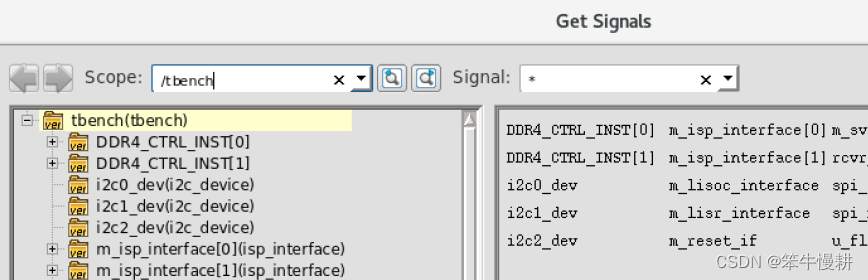
5.5.2 方法2
在右上代码区选中一个或多个信号,使用Ctrl+w即可将该信号的波形显示在下方的波形区。
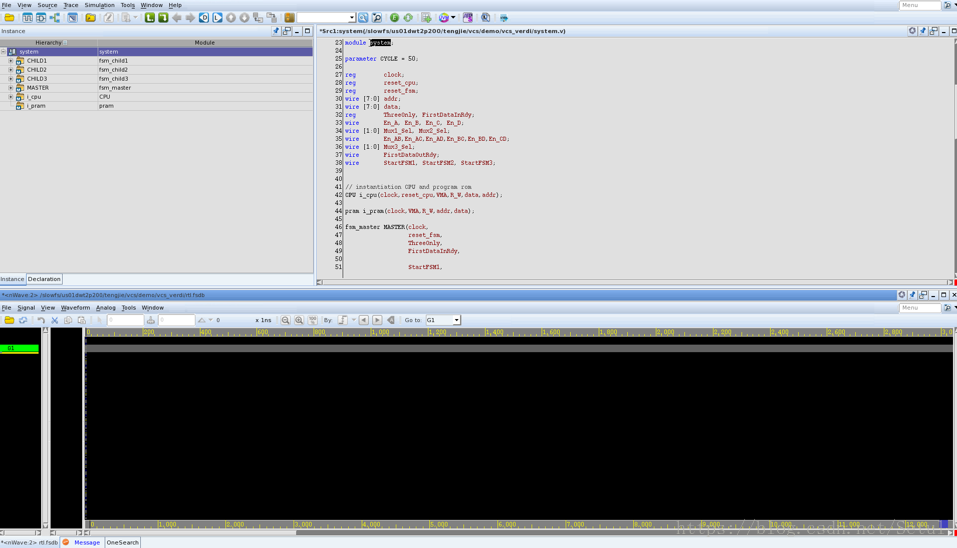
5.5.3 方法3
File--> Restore Signal,然后选择之前已经保存好的*.rc文件即可。
6. 编译文件指定方式
参见https://blog.csdn.net/chenxy_bwave/article/details/130893972
7. fsdb波形dump
7.1 vcs环境变量设定
首先要把FSDB dumper库的路径添加到LD_LIBRARY_PATH环境变量, Shell命令格式如下:
setenv LD_LIBRARY_PATH ${LD_LIBRARY_PATH}:${NOVAS_HOME}/share/PLI/VCS/LINUX64注意:如果使用的是32位Linux,需要把LINUX64替换成LINUX。
然后在vcs的命令行添加 “ -fsdb ” 参数。
7.2 irun环境设定
将verdi的PLI库路径加入环境变量LD_LIBRARY_PATH:
setenv LD_LIBRARY_PATH ${LD_LIBRARY_PATH}:${VERDI_HOME}/share/PLI/IUS/LINUX64注意与vcs的路径的区别在于:VCS的是/share/PLI/VCS/LINUX64,Irun的是 /share/PLI/IUS/LINUX64。
7.3 Testbench中植入波形dump命令
这里以fsdb格式波形的dump为例进行说明。
首先需要在testbench的顶层植入以下代码块(这个与使用何种仿真器无关)。
initial begin
if($test$plusargs("FSDB_ON")) begin
//记录波形,波形名字.fsdb,也可以用字符串变量的方式设置为以testcase命名的文件名
$fsdbDumpfile("top.fsdb");
//0: 当前级及其下面所有层级,如top.A, top.A.a,所有在top下面的多维数组均会被dump
//1: 仅仅dump当前组,也就是说,只dump top这一层的多维数组。
//+all参数,dump SV中的struct结构体
$fsdbDumpvars("+all");
//也可以向以下这样指定某个模块进行波形dump,对于大型系统仿真来说这个很重要
$fsdbDumpvars(0,tb_top.u_DIGITOP.u_BB_TOP);
$fsdbDumpSVA(); //将assertion的结果存存储到fsdb中
$fsdbDumpMDA(0, top); //dump memory arrays
//以上仅为fsdbDump family的一些常见用法,其它所有各种用法可以查阅相关手册
end
end
7.4 仿真命令行参数指定
以上代码段中,“if($test$plusargs("FSDB_ON"))”表示从命令行读取参数并判断是否开启波形dump处理。如果去掉这个if判断,就表示无条件的波形dump。当然,正式项目开发中通常会加上条件判断,将开关控制权留到实际做仿真时去。因为回归验证由于要做大量的仿真,通常是不会dump波形,只有单个testcase的调试时才会进行仿真验证。
7.4.1 vcs仿真器
对应于以上代码中的参数名“FSDB_ON”,VCS仿真时在命令行以如下方式指定参数即表示开启FSDB波形dump:
vcs ... +FDDB_ON ...7.4.2 irun仿真器
与vcs的命令行格式略有不同,irun命令行不需要“+” 。如下所示:
irun ... FSDB_ON ...
7.5 Memory Size Limit Problem
在仿真中dump波形经常会碰到如下问题:
*Verdi* FSDB: For performance reasons, the Memory Size Limit has been increased to 512M.
to be investigated.
8. 基本的Makefile例
irun例子:
TB = tb
SEED = 1
run: tb.v
irun -sv +access+rwc -f rtl.f -timescale 1ns/10ps
.PHONY:clean
clean:
rm -rf ./INCA_libs *.log irun.history
vcs例子:
.PHONY:comp sim clean
OUTPUT = adder_top
VCS = vcs -sverilog +v2k -timescale=1ns/1ns \
-debug_all \
-o ${OUTPUT} \
-l compile.log \
SIM = ./${OUTPUT} -l run.log
comp:
${VCS} -f verilog_file.f
sim:
${SIM}
clean:
rm -rf ./csrc *.daidir *.log simv* *.key参考文献:
[1] vcs/verdi filist - FLYMOOD - 博客园 (cnblogs.com)
[2] VCS User Guide
[3] Questa SIM User's Manual
智能推荐
oracle 12c 集群安装后的检查_12c查看crs状态-程序员宅基地
文章浏览阅读1.6k次。安装配置gi、安装数据库软件、dbca建库见下:http://blog.csdn.net/kadwf123/article/details/784299611、检查集群节点及状态:[root@rac2 ~]# olsnodes -srac1 Activerac2 Activerac3 Activerac4 Active[root@rac2 ~]_12c查看crs状态
解决jupyter notebook无法找到虚拟环境的问题_jupyter没有pytorch环境-程序员宅基地
文章浏览阅读1.3w次,点赞45次,收藏99次。我个人用的是anaconda3的一个python集成环境,自带jupyter notebook,但在我打开jupyter notebook界面后,却找不到对应的虚拟环境,原来是jupyter notebook只是通用于下载anaconda时自带的环境,其他环境要想使用必须手动下载一些库:1.首先进入到自己创建的虚拟环境(pytorch是虚拟环境的名字)activate pytorch2.在该环境下下载这个库conda install ipykernelconda install nb__jupyter没有pytorch环境
国内安装scoop的保姆教程_scoop-cn-程序员宅基地
文章浏览阅读5.2k次,点赞19次,收藏28次。选择scoop纯属意外,也是无奈,因为电脑用户被锁了管理员权限,所有exe安装程序都无法安装,只可以用绿色软件,最后被我发现scoop,省去了到处下载XXX绿色版的烦恼,当然scoop里需要管理员权限的软件也跟我无缘了(譬如everything)。推荐添加dorado这个bucket镜像,里面很多中文软件,但是部分国外的软件下载地址在github,可能无法下载。以上两个是官方bucket的国内镜像,所有软件建议优先从这里下载。上面可以看到很多bucket以及软件数。如果官网登陆不了可以试一下以下方式。_scoop-cn
Element ui colorpicker在Vue中的使用_vue el-color-picker-程序员宅基地
文章浏览阅读4.5k次,点赞2次,收藏3次。首先要有一个color-picker组件 <el-color-picker v-model="headcolor"></el-color-picker>在data里面data() { return {headcolor: ’ #278add ’ //这里可以选择一个默认的颜色} }然后在你想要改变颜色的地方用v-bind绑定就好了,例如:这里的:sty..._vue el-color-picker
迅为iTOP-4412精英版之烧写内核移植后的镜像_exynos 4412 刷机-程序员宅基地
文章浏览阅读640次。基于芯片日益增长的问题,所以内核开发者们引入了新的方法,就是在内核中只保留函数,而数据则不包含,由用户(应用程序员)自己把数据按照规定的格式编写,并放在约定的地方,为了不占用过多的内存,还要求数据以根精简的方式编写。boot启动时,传参给内核,告诉内核设备树文件和kernel的位置,内核启动时根据地址去找到设备树文件,再利用专用的编译器去反编译dtb文件,将dtb还原成数据结构,以供驱动的函数去调用。firmware是三星的一个固件的设备信息,因为找不到固件,所以内核启动不成功。_exynos 4412 刷机
Linux系统配置jdk_linux配置jdk-程序员宅基地
文章浏览阅读2w次,点赞24次,收藏42次。Linux系统配置jdkLinux学习教程,Linux入门教程(超详细)_linux配置jdk
随便推点
matlab(4):特殊符号的输入_matlab微米怎么输入-程序员宅基地
文章浏览阅读3.3k次,点赞5次,收藏19次。xlabel('\delta');ylabel('AUC');具体符号的对照表参照下图:_matlab微米怎么输入
C语言程序设计-文件(打开与关闭、顺序、二进制读写)-程序员宅基地
文章浏览阅读119次。顺序读写指的是按照文件中数据的顺序进行读取或写入。对于文本文件,可以使用fgets、fputs、fscanf、fprintf等函数进行顺序读写。在C语言中,对文件的操作通常涉及文件的打开、读写以及关闭。文件的打开使用fopen函数,而关闭则使用fclose函数。在C语言中,可以使用fread和fwrite函数进行二进制读写。 Biaoge 于2024-03-09 23:51发布 阅读量:7 ️文章类型:【 C语言程序设计 】在C语言中,用于打开文件的函数是____,用于关闭文件的函数是____。
Touchdesigner自学笔记之三_touchdesigner怎么让一个模型跟着鼠标移动-程序员宅基地
文章浏览阅读3.4k次,点赞2次,收藏13次。跟随鼠标移动的粒子以grid(SOP)为partical(SOP)的资源模板,调整后连接【Geo组合+point spirit(MAT)】,在连接【feedback组合】适当调整。影响粒子动态的节点【metaball(SOP)+force(SOP)】添加mouse in(CHOP)鼠标位置到metaball的坐标,实现鼠标影响。..._touchdesigner怎么让一个模型跟着鼠标移动
【附源码】基于java的校园停车场管理系统的设计与实现61m0e9计算机毕设SSM_基于java技术的停车场管理系统实现与设计-程序员宅基地
文章浏览阅读178次。项目运行环境配置:Jdk1.8 + Tomcat7.0 + Mysql + HBuilderX(Webstorm也行)+ Eclispe(IntelliJ IDEA,Eclispe,MyEclispe,Sts都支持)。项目技术:Springboot + mybatis + Maven +mysql5.7或8.0+html+css+js等等组成,B/S模式 + Maven管理等等。环境需要1.运行环境:最好是java jdk 1.8,我们在这个平台上运行的。其他版本理论上也可以。_基于java技术的停车场管理系统实现与设计
Android系统播放器MediaPlayer源码分析_android多媒体播放源码分析 时序图-程序员宅基地
文章浏览阅读3.5k次。前言对于MediaPlayer播放器的源码分析内容相对来说比较多,会从Java-&amp;gt;Jni-&amp;gt;C/C++慢慢分析,后面会慢慢更新。另外,博客只作为自己学习记录的一种方式,对于其他的不过多的评论。MediaPlayerDemopublic class MainActivity extends AppCompatActivity implements SurfaceHolder.Cal..._android多媒体播放源码分析 时序图
java 数据结构与算法 ——快速排序法-程序员宅基地
文章浏览阅读2.4k次,点赞41次,收藏13次。java 数据结构与算法 ——快速排序法_快速排序法